2024-04-01
TeamViewer一直卡在“正在连接”问题解析与解决
在日常的远程工作与交流中,TeamViewer作为一款知名的远程桌面控制软件,受到了广大用户的喜爱。但有时,用户可能会遇到TeamViewer在尝试连接时一直卡在“正在连接”界面的问题,这种情况不仅影响了工作效率,还可能造成一些不必要的困扰。本文将对这一问题进行深入分析,并提供一些有效的解决方案。
KKView远程控制
今年爆火的KKView远程控制,其全功能免费不限设备数量政策,在办公一族迅速传播,争相使用。其一键看远程桌面,一键打开远程手机电脑摄像头,无限制急速文件传输,远程终端,远程关机重启等39项功能彻底打破办公居家时间空间限制,实现连接自由,深受用户好评。KKView官网或华为等各大应用市场可下载使用。
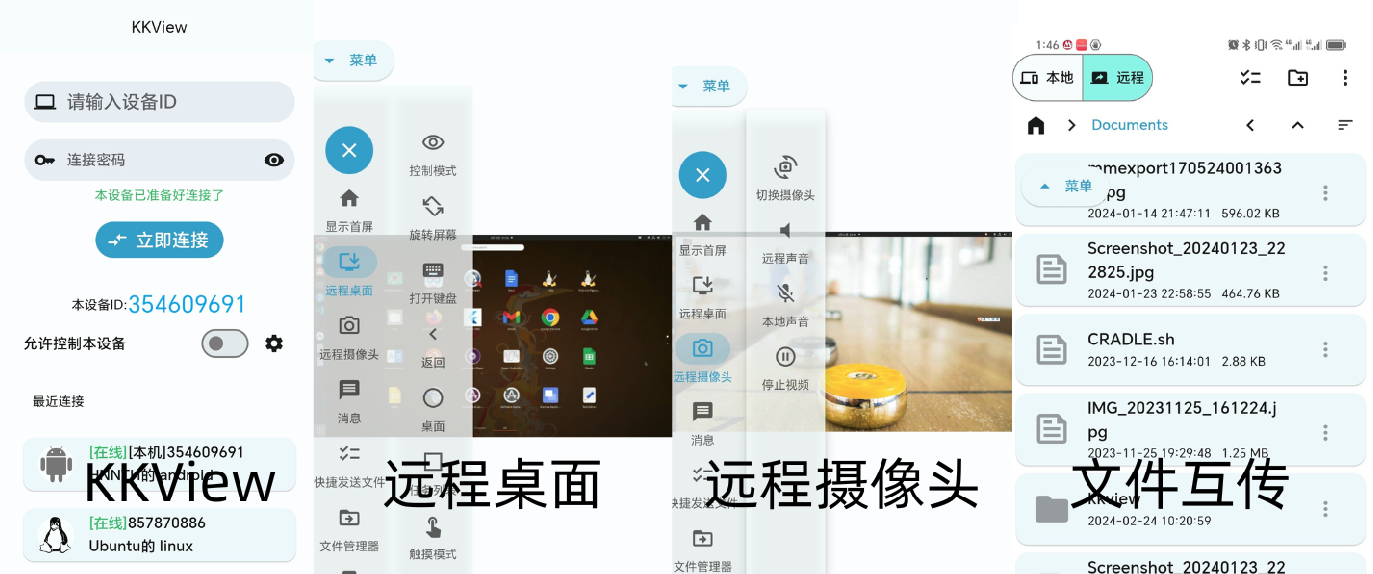 KKView远程控制的功能,支持Windows,安卓,苹果系统
KKView远程控制的功能,支持Windows,安卓,苹果系统
首先,我们要明确的是,TeamViewer的“正在连接”问题可能由多种因素引起,包括但不限于网络连接问题、软件版本不兼容、防火墙或安全软件的干扰等。针对这些可能的原因,我们可以逐一排查并尝试解决。
 KKView远程控制一键看远程桌面,电脑手机互相控制
KKView远程控制一键看远程桌面,电脑手机互相控制
第一,检查网络连接。确保你的设备和要连接的设备都连接到了互联网,并且网络连接稳定。你可以尝试通过ping命令或其他网络测试工具来检查网络连接的质量。
 KKView远程控制一键查看远程手机和电脑摄像头,笔记本电脑手机都可以。
KKView远程控制一键查看远程手机和电脑摄像头,笔记本电脑手机都可以。
第二,更新TeamViewer软件。有时,TeamViewer的旧版本可能会与新版本的服务器不兼容,导致连接问题。因此,定期更新TeamViewer到最新版本是一个很好的习惯。
第三,检查防火墙和安全软件设置。有时,防火墙或安全软件可能会错误地阻止TeamViewer的正常连接。你可以尝试暂时关闭这些软件,看是否能解决连接问题。如果是这个原因导致的,你可能需要将TeamViewer添加到防火墙或安全软件的白名单中。
第四,重启TeamViewer和相关服务。有时,简单地重启TeamViewer软件或相关的服务就能解决一些连接问题。你可以通过任务管理器结束TeamViewer的进程,然后重新启动软件。
第五,考虑使用VPN或其他网络工具。如果你身处网络环境较为复杂的地区,可能会遇到一些网络限制或封锁,导致TeamViewer连接不畅。这种情况下,使用VPN或其他网络工具可能会有所帮助。
总之,TeamViewer的“正在连接”问题可能由多种因素引起,需要用户耐心地进行排查和解决。通过以上的方法,相信大部分用户都能找到适合自己的解决方案,恢复TeamViewer的正常连接功能。同时,我们也建议TeamViewer的开发者能够持续关注并优化这一问题,为用户提供更加流畅和稳定的远程连接体验。


